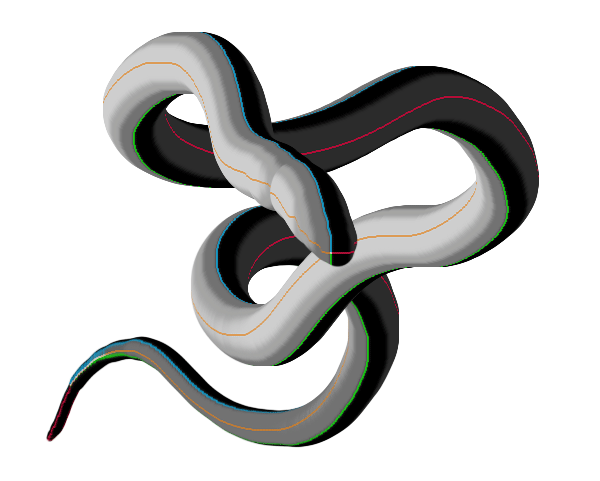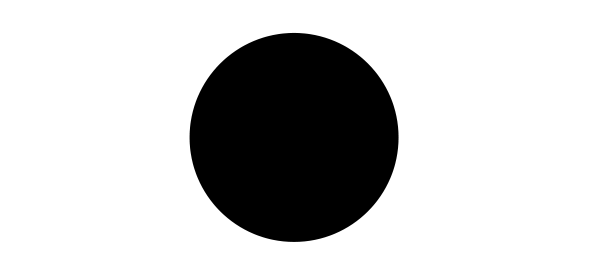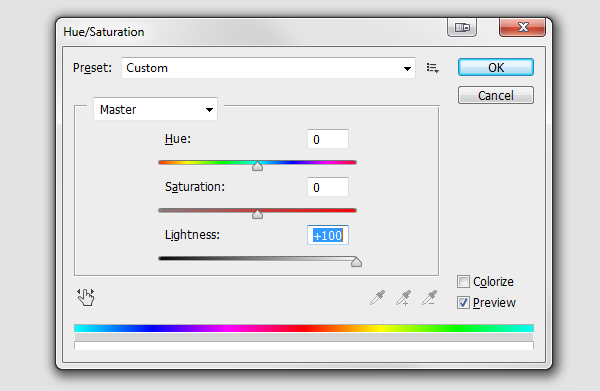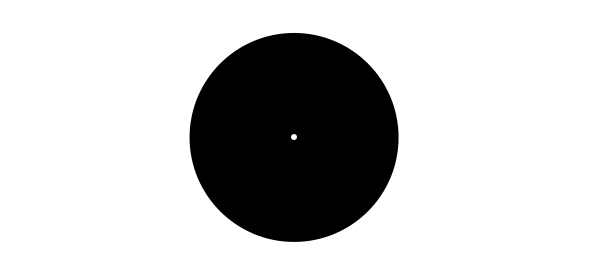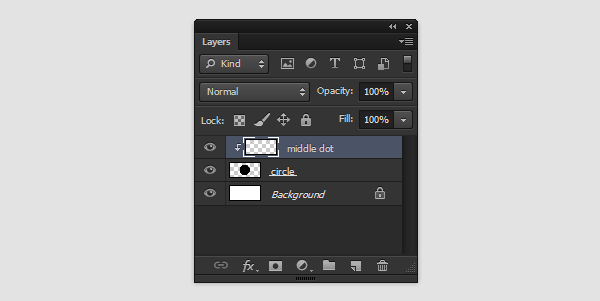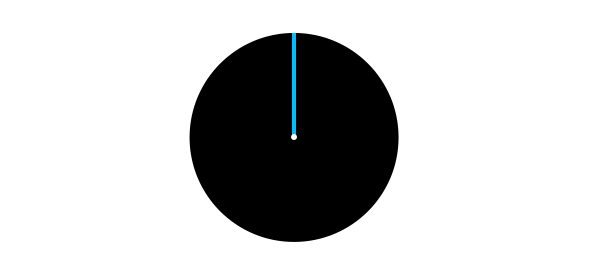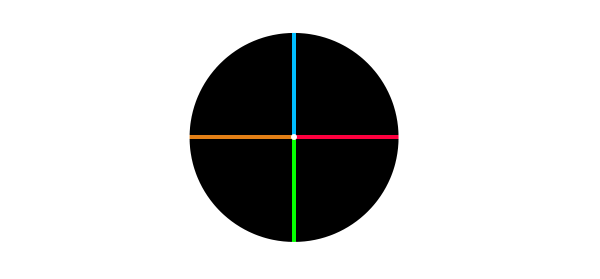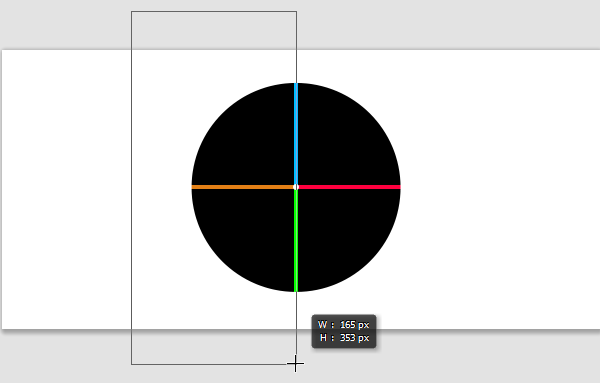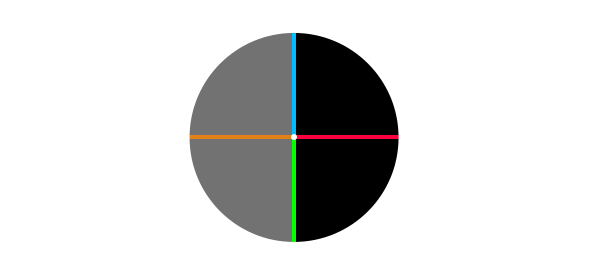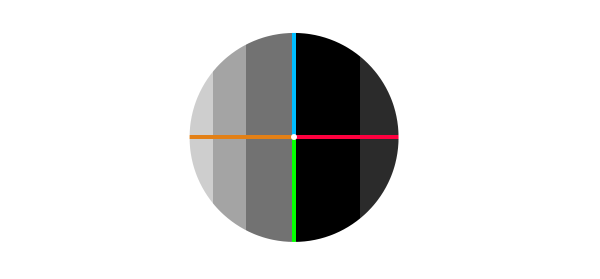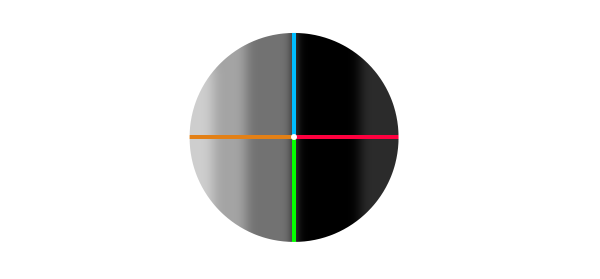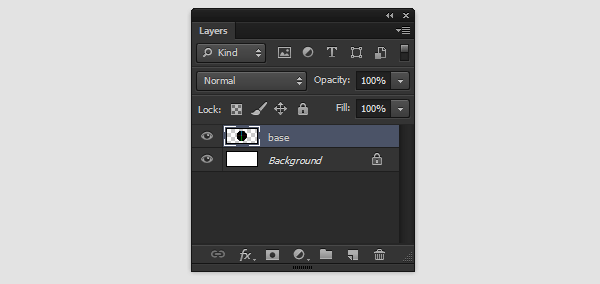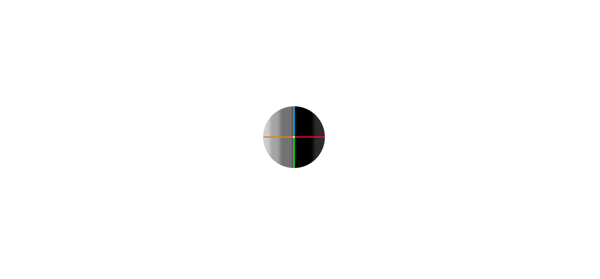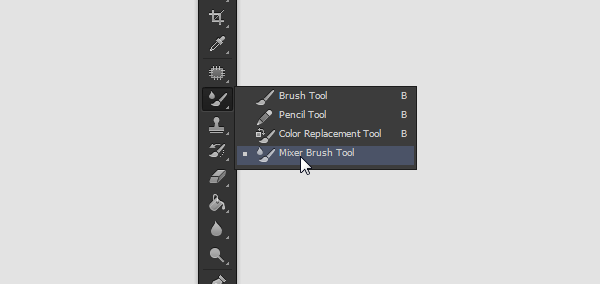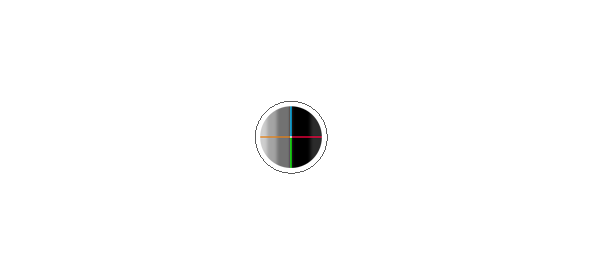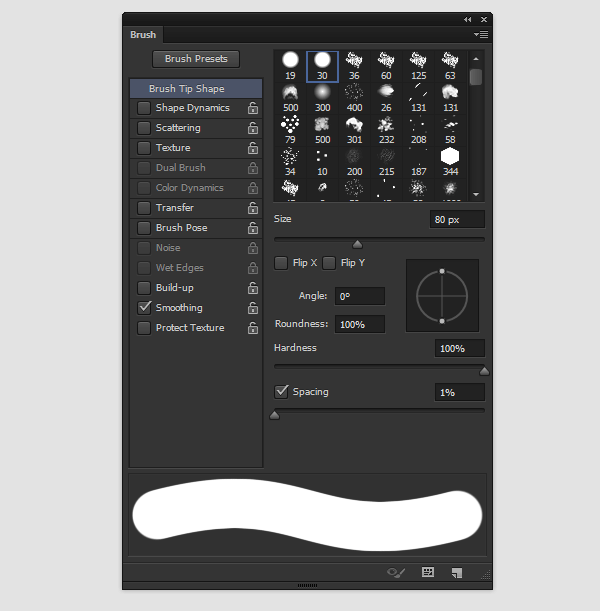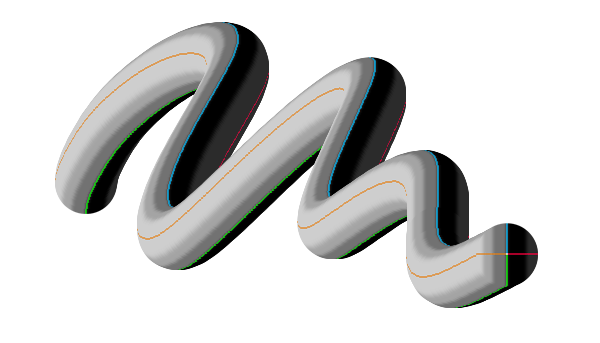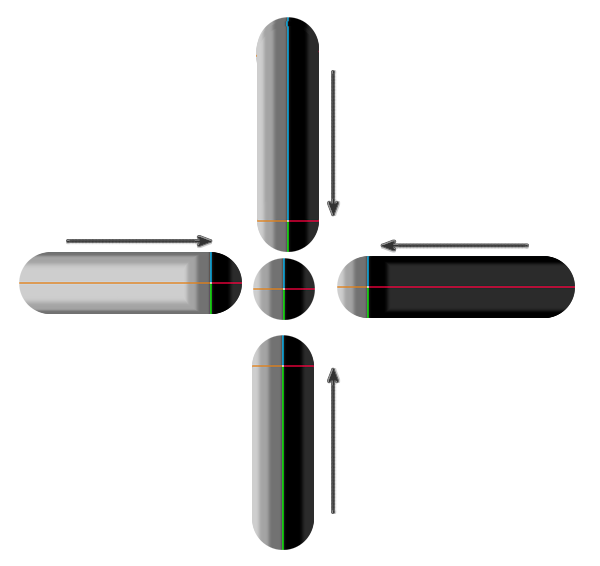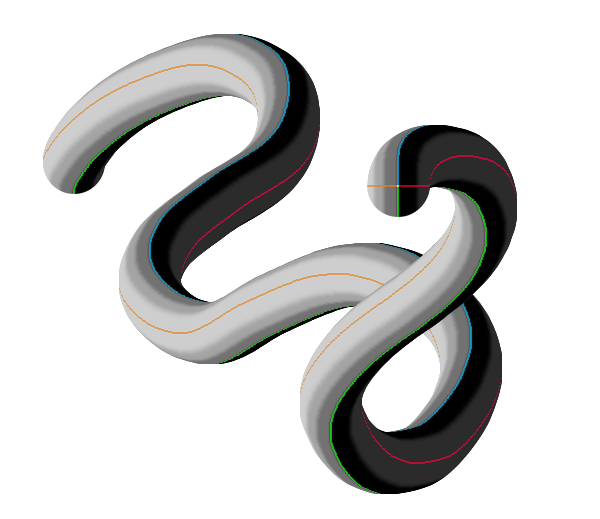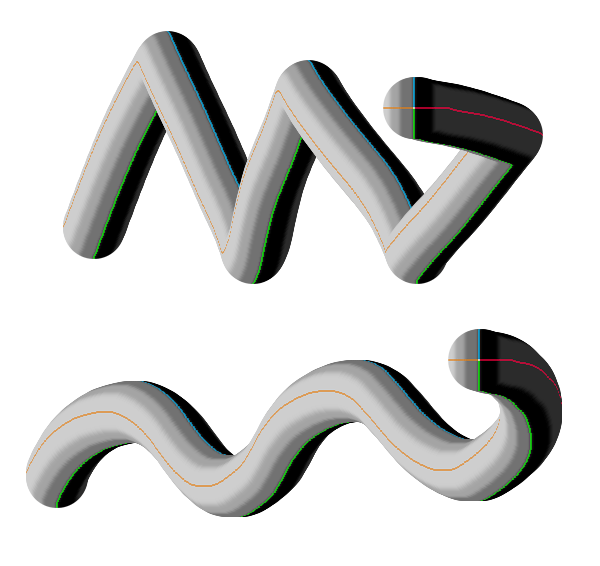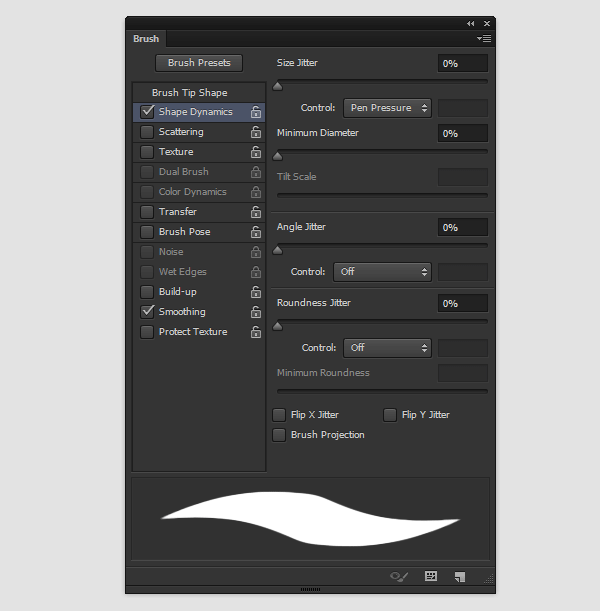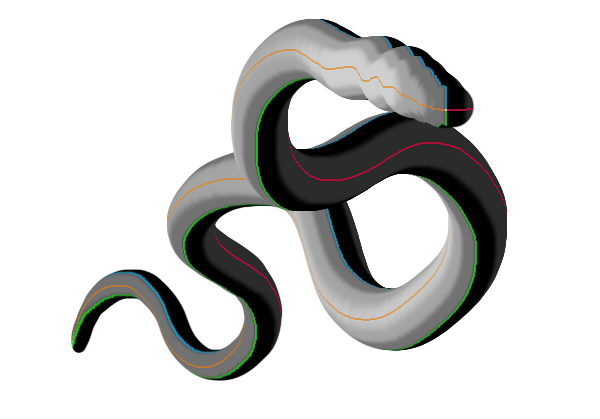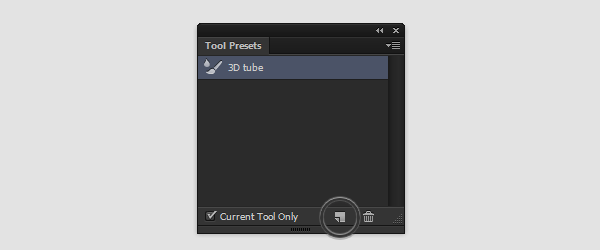hurtigt tip: overliste perspektiv med mixeren i adobe photoshop,,,,,, børste redskab hvad du vil skabe, perspektiv er meget kompliceret emne, selv når vi prøver at klare et enkelt perspektiv - nettet.det bliver endnu sværere, når man prøver at gøre stedet mere dynamisk ved at tilføje flere objekter og roterende dem.og når du vil forbinde to dynamiske objekter med et elastisk tube, som en hals...det er for fanden!og heldigvis i lille målestok, kan vi sikkert forenkle overslag regler.i nogle tilfælde kan vi endda helt glemme dem og lad photoshop gøre det trick.det er det, jeg vil vise dig i denne korte lektion i, hvordan overliste perspektiv og gøre adobe photoshop henlede hals, haler, slanger og andre "rør dig.,, advarsel: det værktøj, vi skal bruge, er til rådighed i cs5 og højere,.,, 1.skabe et grundlag, trin 1, skaber en ny fil (, control-n) med 600 px bredde og højde.vælg, ellipse værktøj (det er gemt under rektangel), holdt vagt og tegne en cirkel.,,,,,, trin 2, to eksemplarer (, control-j) cirklen.presse, control-u, og slæber den lethed, ret til at gøre den øvre cirkel, hvide.,,,,,, trin 3, gøre den øvre cirklen mindre med fri omdanne værktøj (, control-t,).vent, skifteholdsarbejde, og alat, til at holde proportioner og holdning.,,,,,, trin 4, presse, control-alt-g, klip den prik til stor cirkel.fra nu af alle de nye lag mellem dem.,,,,,, trin 5, udvælge, pen værktøj (p).at ændre indstillingerne, som vist nedenfor:,,,,,, trin 6, skabe nye lag (, control-shift-alt-n,).med den pen værktøj, stadig aktive, klik på den hvide plet, hold, skifteholdsarbejde, og klik på et højere op.linjen vil blive udarbejdet.,,,,,, trin 7, gentager de tidligere skridt i andre retninger, med forskellige lyse farver.,,,,,, trin 8, skabe nye lag, under streger.brug den, rektangel værktøj (u) til at trække et gråt rektangel på lit side.,,,,,,,,, trække flere rektangler, gradvis lysere, skygge sfæren.,,,,,, trin 9, fusionere, (, control-e) alle de grå områder (hvis de er separate).gå til filtreres > sløret > gauss - tåge, og anvende, radius, kan du lide at blande det.,,,,,, trin 10, fusionere, (, control-e) alle de lag, der tilhører den sorte kreds.- så brug, uden at ændre værktøj (, control-t) til cirklen mindre.,,,,,,,,, 2.lad mixer børste, trin 1, finder den, blander børste værktøj, - det er gemt under de klassiske børste værktøj.,,,,,, trin 2, ændre sin nulstillet, tør, tung belastning.hvis prøver af alle lag, kontrolleres, deseiect det.,,,,,, trin 3, blander børste værktøj, anvender samme pensel liste som klassisk.vælg, hårde runde, børste, og resize den for at tilpasse den cirkel indeni.vent, alat og presse kraftigt for at få fat i prøven.,,,,,, prøve det!,,,,,, trin 4, lad os gøre det lettere.gå til børste miljøer (f5) og drag, afstand, til et minimum.,,,,,,, der er meget bedre.,,,,,, 3.trække længe rør i perspektiv, der er vel ikke meget, jeg kan forklare.du er sikkert allerede føler, hvor kraftfuldt det trick.afhængigt af, hvilken retning af slagtilfælde, en anden side af cirklen vil være synlige.og siden slagtilfælde er lavet af dusinvis af dem, "parter" er blevet oprettet.,,,,,, er det maleri i 3d!,,,,,,,,, du behøver at være bevidst om, at photoshop vil ikke skabe bløde over for dig.du skal bøje rør dig selv, der leder slagtilfælde sagte i hjørnerne.,,,,,,, hvis du vil have en bredde variable tube (som en hale, eller en hel østlige drage), blot se, form dynamik og lavere, mindste diameter.bare vær forsigtig med den mindste slag, de kan være svært at føre ordentligt.,,,,,,,,,, hvis du ønsker at redde denne børste til senere brug, åben vinduet > værktøj stationer, og skabe nye.,,,,,, det var magi!,, kan du bruge dette nummer for så mange gange, at jeg ikke selv vil begrænse dig med mine tanker.du kan bruge det som retningslinjer for en tegning, og hvis du skygge basen cirkel ordentligt, vil det blive en rigtig skraverede grundlag for et maleri.håber, du fandt det pædagogiske informative og have det sjovt!,,,